腾讯文档与线文档怎么关闭共享 腾讯文档取消文档共享的技巧
 发布于2025-05-23 阅读(0)
发布于2025-05-23 阅读(0)
扫一扫,手机访问
首先,打开腾讯文档网站,登录帐号密码,进入首页。如图:
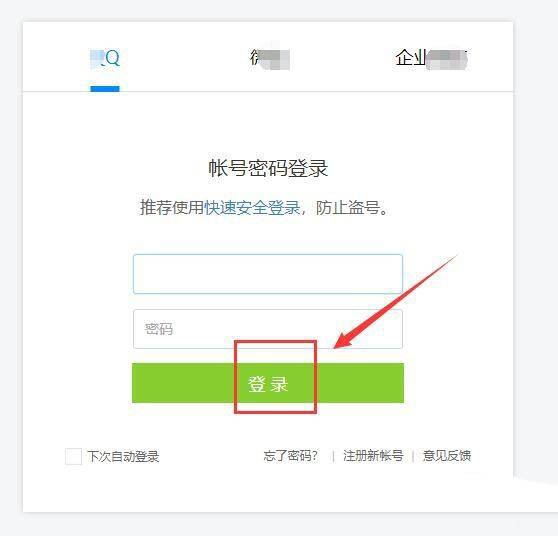
接着,进入腾讯文档界面找到需要取消贡献的文档,并打开文档。如图:
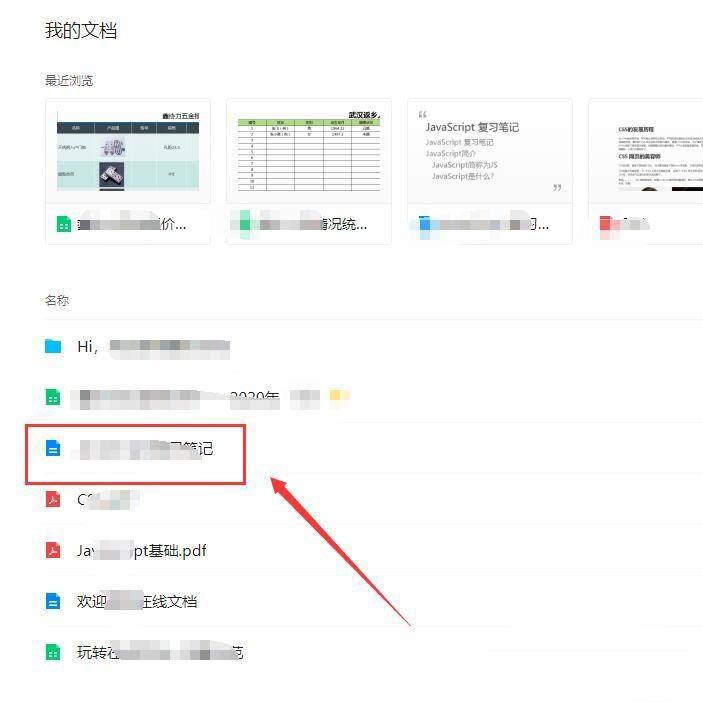
接着,在打开的文档界面中,在右上角找到【分享】按钮,点击进入。如图:
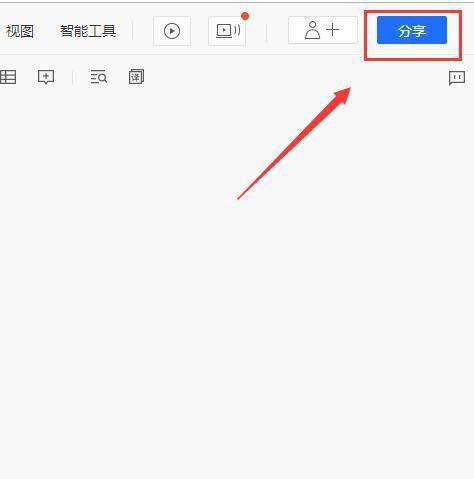
接着,在弹出的对话框中,可以看到文档是属于贡献文档,只要获得链接的人都可以查看查看的,点击【获得链接的人可以查看】链接。如图:
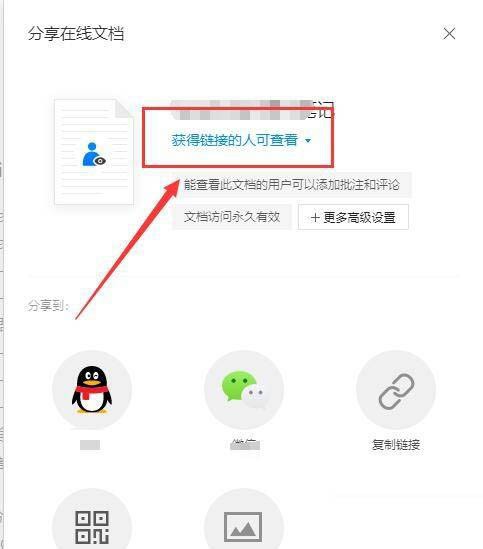
接着, 在弹出的对话中,选择【私密文档】。如图:
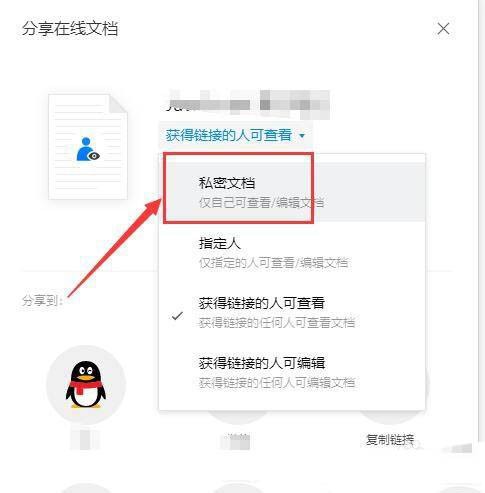
点击右上角的关闭对话框按钮。即可退出设置
接着,回到文档列表界面即可看到刚贡献的文档变成了私密文档了。如图:

至此,腾讯文档如何取消共享教程分享结束。
本文转载于:https://xiazai.zol.com.cn/jiqiao/89947.html 如有侵犯,请联系admin@zhengruan.com删除
产品推荐
-

售后无忧
立即购买>- DAEMON Tools Lite 10【序列号终身授权 + 中文版 + Win】
-
¥150.00
office旗舰店
-

售后无忧
立即购买>- DAEMON Tools Ultra 5【序列号终身授权 + 中文版 + Win】
-
¥198.00
office旗舰店
-

售后无忧
立即购买>- DAEMON Tools Pro 8【序列号终身授权 + 中文版 + Win】
-
¥189.00
office旗舰店
-

售后无忧
立即购买>- CorelDRAW X8 简体中文【标准版 + Win】
-
¥1788.00
office旗舰店
-
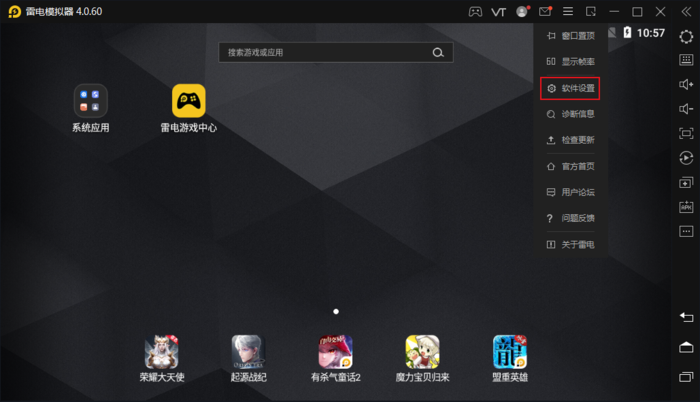 正版软件
正版软件
- 雷电模拟器无法连接网络怎么办?雷电模拟器无法连接网络详解
- 雷电模拟器是一款安卓模拟器应用,它能够让用户在电脑上畅玩安卓手游,但是部分用户在使用雷电模拟器时遇到了无法连接网络的问题。下面不清楚怎么操作的用户们可以按照文件中提供的解决方法进行尝试,以解决网络连接问题。 雷电模拟器无法连接网络详解 1、首先打开雷电模拟器,点击右上的菜单,选择软件设置。 2、点击左侧的网络设置。 3、将网络桥接模式开启,IP设置改为DHCP,之后点击驱动安装。 4、点击安装后提示windows安全选项,选择“始终安装此驱动程序软件”。 5、完成驱
- 5分钟前 0
-
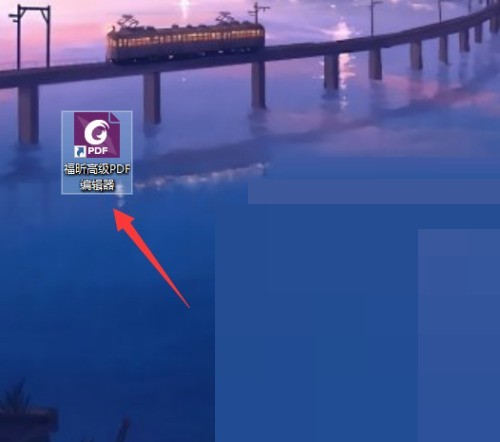 正版软件
正版软件
- 福昕PDF编辑器签名怎么添加_福昕PDF编辑器签名添加方法
- 1、首先打开福昕PDF编辑器。2、然后点击打开最近的文档选项。3、最后点击PDF签名选项,点击加号即可。
- 15分钟前 0
-
 正版软件
正版软件
- Premiere视频画面怎么添加红色方框标记 pr制作方框标注的技巧
- 1、长按钢笔工具,选择矩形工具。2、在视频中画出方框的区域。3、然后在效果控件中点击形状左侧的下拉箭头。4、取消勾选填充,勾选描边,点击进入颜色。5、在颜色表中选择红色点击确定。6、最后在描边后面输入描边线条的宽度即可。
- 30分钟前 0
-
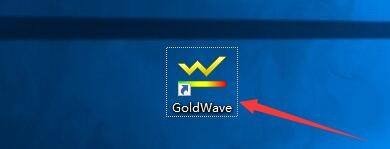 正版软件
正版软件
- goldwave怎么使用透明色重叠所有通道_goldwave使用透明色重叠所有通道方法
- 1、首先点击【GoldWave】。2、然后在【GoldWave】窗口中,点击【选项】。3、在弹出下拉栏中,点击【颜色】。4、接着在【颜色】窗口中,将【使用透明色重叠所有通道】勾选上。5、最后点击【好】即可。
- 40分钟前 0
-
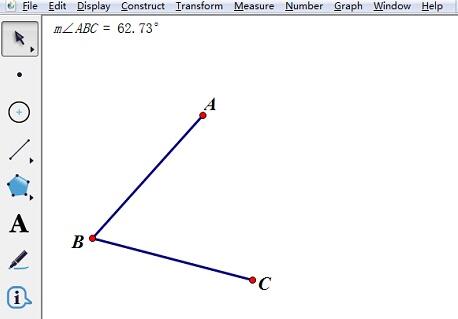 正版软件
正版软件
- 使用几何画板作一个角等于已知角的详细步骤
- 1.度量已知角的度数。依次选中已知角的三个顶点,执行【度量】——【角度】命令度量角的度数。2.在所需要的地方画一条线段,作为要画的角的一边,然后双击其中一个端点,使其作为标记中心。3.选中度量的已知角的度数,执行【变换】——【标记角度】。4.选中所画的角的一边,执行【变换】——【旋转】(在弹出旋转的对话框中,选标记角度),单击【旋转】按钮,即可得到一个等于已知角的角。
- 55分钟前 0
最新发布
相关推荐
热门关注
-

- Xshell 6 简体中文
- ¥899.00-¥1149.00
-

- DaVinci Resolve Studio 16 简体中文
- ¥2550.00-¥2550.00
-

- Camtasia 2019 简体中文
- ¥689.00-¥689.00
-

- Luminar 3 简体中文
- ¥288.00-¥288.00
-

- Apowersoft 录屏王 简体中文
- ¥129.00-¥339.00








